使用TWAIN將文件掃描到電腦上的應用程式
使用電腦上的TWAIN掃描器將機器上放置的原稿掃描到支援TWAIN的應用程式中。
將機器連接到網路,或透過USB將電腦連接到機器,並事先在電腦安裝TWAIN驅動程式。
TWAIN支援應用程式
若要使用TWAIN掃描器,請在電腦上安裝支援TWAIN的應用程式。各種影像編輯應用程式均支援TWAIN。有關每個應用程式的安裝和操作程序,請參閱應用程式提供的使用手冊。
![]()
TWAIN驅動程序是以32位元模式運作。在以64位元模式運作作業系統的電腦上,使用以32位元模式運作的應用程式。
將機器和電腦連接到同一網路區段,如下所示。
機器和電腦的IP位址相符,但「aaa.bbb.ccc.ddd」中的最後一個數字「ddd」除外
使用IPv6時,機器透過連結本機位址進行連接
使用TWAIN掃描器的基本程序
![]() 將原稿放置在機器上。
將原稿放置在機器上。
![]() 在電腦上啟動TWAIN支援的應用程式。
在電腦上啟動TWAIN支援的應用程式。
在某些應用程式中,將機器指定為要在設定畫面中使用的掃描器,例如掃描器設定。
![]() 顯示TWAIN驅動程式的配置畫面。
顯示TWAIN驅動程式的配置畫面。
![]() 指定原稿方向。
指定原稿方向。
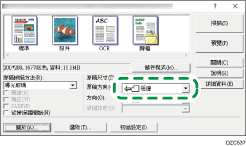
若要在電腦上以正確的垂直方向顯示掃描頁面,請在TWAIN驅動程式中指定與放置在機器上的原稿方向相符的方向。
在[原稿掃描方法:]中選擇原稿的設定位置。
在[原稿方向:]中,選擇[
 ]或[
]或[ ]。
]。指定[方向:]。
原稿置於曝光玻璃時
原稿置於ADF時
放置原稿的方向
[方向]
放置原稿的方向
[方向]
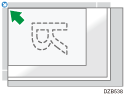
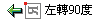
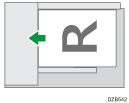

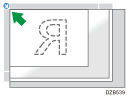

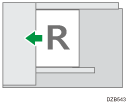

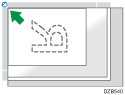

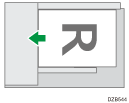

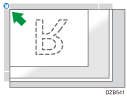

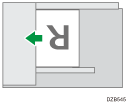

將原稿置於ADF時,在[雙面(由上至上)]中選擇[單面]、[雙面(由上至下)]或[掃描設定:]。
![]() 根據掃描資料的用途配置其他掃描設定。
根據掃描資料的用途配置其他掃描設定。
關於詳細資訊,請參閱TWAIN驅動程式說明。
![]() 按一下[掃描]。
按一下[掃描]。
![]() 如果您要掃描另一頁,請將該頁放置在同樣的位置,然後繼續進行掃描,直到掃描完所有的頁面為止。
如果您要掃描另一頁,請將該頁放置在同樣的位置,然後繼續進行掃描,直到掃描完所有的頁面為止。
將不同尺寸的原稿放置在掃描器上
您可以使用ADF一次放置和掃描相同垂直尺寸的頁面。自動偵測一般尺寸的頁面。
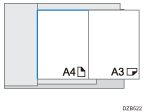
若要偵測要掃描每頁的頁面大小,請在[自動偵測(混合尺寸)]中選擇[原稿尺寸:]。
若要掃描與第一頁尺寸相同的原稿所有頁面,請在[自動偵測(單一尺寸)]中選擇[原稿尺寸:]。
